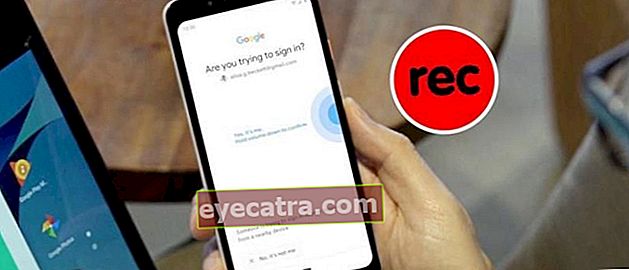πώς να ρυθμίσετε τα περιθώρια στη λέξη hp & laptop, η διατριβή είναι τακτοποιημένη!
Θέλετε να ορίσετε το περιθώριο διατριβής στην κα. Λέξη, αλλά δεν ξέρω πώς; Το παρακάτω είναι μια συζήτηση για το πώς να ρυθμίσετε τα περιθώρια στο Word HP και τους φορητούς υπολογιστές στο ακέραιο!
Γράφετε μια διατριβή; Δεν ξέρω ακόμα πώς να ορίσετε περιθώρια στο Word γνωστός και ως Microsoft Word;
Όχι λιγότερο σημαντικό από τον τρόπο αρίθμησης των σελίδων στο Word, ο τρόπος προσαρμογής των περιθωρίων είναι επίσης ένα άλλο σημαντικό πράγμα που πρέπει να μάθετε ώστε η διατριβή σας να φαίνεται τακτοποιημένη, συμμορία.
Παρόλο που στην πραγματικότητα είναι πολύ εύκολο να ρυθμίσετε τα περιθώρια στο Word, στην πραγματικότητα υπάρχουν πολλοί άνθρωποι που δεν ξέρουν πώς. Είστε ένας από αυτούς;
Ηρέμησε! Εδώ το ApkVenue θα εξηγήσει λεπτομερώς πώς πώς να ορίσετε περιθώρια σε φορητό υπολογιστή Word και επίσης σε HP. Τσέκαρέ το!
Συλλογή τρόπων καθορισμού περιθωρίων στο Word
Ως η πιο δημοφιλής εφαρμογή επεξεργασίας κειμένου, το Microsoft Word προσφέρει μια πολύ ολοκληρωμένη γκάμα υποστήριξης λειτουργιών. Μπορείτε να δημιουργήσετε γραφήματα, πίνακες και να συμπεριλάβετε ένα από αυτά να ορίσετε τα περιθώρια.
Για να ορίσετε τα δικά σας περιθώρια, μπορείτε πραγματικά να το κάνετε είτε στην εφαρμογή Microsoft Word για φορητούς υπολογιστές / υπολογιστές ή smartphone. Ωστόσο, για να καταστεί σαφέστερο εδώ, ο Jaka θα εξηγήσει και τους δύο, τη συμμορία.
Θέλετε να μάθετε πώς; Εδώ είναι η πλήρης συζήτηση!
Πώς να ορίσετε περιθώρια σε φορητό υπολογιστή / υπολογιστή Word
Πριν ξεκινήσετε τα βήματα σχετικά με τον τρόπο ορισμού των περιθωρίων διατριβής σε φορητό υπολογιστή / υπολογιστή Word, το ApkVenue θέλει να σας πει ότι η μέθοδος που περιγράφεται παρακάτω μπορεί να γίνει όλες οι εκδόσεις του Microsoft Word.
Έτσι, για όσους από εσάς αναζητάτε τρόπους προσαρμογής των περιθωρίων στο Word 2007, 2010, 2013, 2016 ή σε άλλους, πρέπει απλώς να προσέξετε και να δείτε την ακόλουθη μέθοδο.
1. Πώς να ορίσετε το περιθώριο 4433
Ένα από τα τυπικά μεγέθη περιθωρίου που χρησιμοποιείται σε αυτή τη διατριβή είναι 4-4-3-3, που σημαίνει 4cm πάνω, 4cm αριστερά, 3cm κάτω και 3cm δεξιά.
Έτσι, πώς να ρυθμίσετε το περιθώριο 4433, μπορείτε να δείτε τα ακόλουθα βήματα:
Βήμα 1 - Προετοιμάστε ένα έγγραφο λέξεων
Καταρχήν, προετοιμάζετε πρώτα ένα έγγραφο του Word ή μια διατριβή που θα καθορίσει το μέγεθος του περιθωρίου. Ή μπορείτε επίσης να δημιουργήσετε ένα νέο αρχείο Word.
Μετά από αυτό, μπαίνετε στη γραμμή μενού 'Διάταξη σελίδας'.

Πηγή φωτογραφίας: Διαδρομή ποντικιού (Ακολουθήστε αυτά τα βήματα για τον τρόπο ορισμού περιθωρίων στο Word).
Βήμα 2 - Επιλέξτε το μενού «Περιθώρια»
Στο μενού Διάταξη σελίδας, στη συνέχεια επιλέγετε το μενού «Περιθώρια».
Στη συνέχεια, κάντε κλικ στο γράψιμο «Προσαρμοσμένα περιθώρια» για να κάνετε το μέγεθος του περιθωρίου όπως απαιτείται ή σε αυτήν την περίπτωση είναι 4-4-3-3-.

Βήμα 3 - Ορίστε το μέγεθος του περιθωρίου
Λοιπόν, σε αυτό το στάδιο για το πώς να ορίσετε το περιθώριο 4433, εσείς πληκτρολογήστε 4cm στο «Top» και «Left».
Στη συνέχεια, πληκτρολογήστε ξανά τον αριθμό 3cm στο «Κάτω» και «Δεξιά». Εάν ναι, απλώς πατήστε το κουμπί 'ΕΝΤΑΞΕΙ'.

Πηγή φωτογραφίας: JalanTikus (Πάνω είναι ένα παράδειγμα για τον τρόπο προσαρμογής των περιθωρίων διατριβής για τη μορφή 4433).
Ω ναι, σε αυτό το παράθυρο Ρύθμιση σελίδας μπορείτε επίσης να ορίσετε εάν θέλετε το μέγεθος περιθωρίου να εφαρμόζεται μόνο στην ενεργή σελίδα, στην ενεργή σελίδα και μετά ή σε ολόκληρη τη σελίδα εγγράφου.

Πώς να ορίσετε το περιθώριο 4433 για μια διατριβή ή ένα χαρτί έχει τελειώσει! Πραγματικά εύκολο, σωστά;
Μπορείτε επίσης να εφαρμόσετε τα παραπάνω βήματα εάν θέλετε να χρησιμοποιήσετε περιθώρια στη σελίδα της βιβλιογραφίας ή οτιδήποτε άλλο.
2. Πώς να ορίσετε τα περιθώρια στο 4333
Επιπλέον, υπάρχει ένας τρόπος για να ορίσετε το περιθώριο 4333 που χρησιμοποιείται επίσης συχνά σε αρχεία διατριβής ή σε χαρτί.
Ο τρόπος για να ορίσετε το ίδιο το περιθώριο 4333 είναι στην πραγματικότητα σχεδόν ίδιος με τα βήματα που εξήγησε το ApkVenue παραπάνω, συμμορία.
Απλώς, στο 3ο βήμα όταν ορίζετε το μέγεθος του περιθωρίου, εδώ εισάγετε έναν αριθμό 4cm για «Αριστερά», 3cm «Δεξιά», 3cm «Πάνω» και 3cm «Κάτω» όπως η ακόλουθη εικόνα:

Πηγή φωτογραφίας: Διαδρομή ποντικιού (Εισαγάγετε το μέγεθος όπως φαίνεται παραπάνω αν θέλετε να ρυθμίσετε το περιθώριο 4333).
Εάν ναι, απλώς πατήστε το κουμπί 'ΕΝΤΑΞΕΙ' για να εφαρμόσετε το μέγεθος περιθωρίου στο έγγραφο του Word.
Μην ξεχάσετε να ορίσετε σε ποιες σελίδες χρησιμοποιείται το μέγεθος περιθωρίου, όπως εξήγησε το ApkVenue νωρίτερα, συμμορία.
Για να κάνετε τη διατριβή σας πιο τακτοποιημένη, μπορείτε επίσης να χρησιμοποιήσετε πώς να προσαρμόσετε το διάστημα μεταξύ των λέξεων στην κα. Λέξη. Είναι εγγυημένο ότι η διατριβή σας θα είναι πραγματικά τακτοποιημένη!
Πώς να ρυθμίσετε τα περιθώρια στο Word HP
Είστε τόσο απασχολημένοι που δεν έχετε χρόνο να ανοίξετε το Microsoft Word στον φορητό υπολογιστή σας; Μην ανησυχείς!
Επειδή στην πραγματικότητα ο τρόπος προσαρμογής των περιθωρίων αυτής της διατριβής ή χαρτιού μπορεί επίσης να γίνει μέσω της εφαρμογής Microsoft Word στο κινητό σας. Είτε πρόκειται για κινητό τηλέφωνο Android ή iOS.
Λοιπόν, για περισσότερες λεπτομέρειες, μπορείτε να δείτε τα βήματα για τον τρόπο προσαρμογής των περιθωρίων στο Word HP πλήρως παρακάτω:
Βήμα 1 - Ανοίξτε ένα έγγραφο του Word
- Πρώτα απ 'όλα, βεβαιωθείτε ότι έχετε ήδη εγκαταστήσει την εφαρμογή Office Microsoft Word στο κινητό σας τηλέφωνο. Εάν όχι, μπορείτε να πραγματοποιήσετε λήψη μέσω του παρακάτω συνδέσμου:
 Εφαρμογές Office & Εργαλεία Εργασίας Microsoft Corporation ΛΗΨΗ
Εφαρμογές Office & Εργαλεία Εργασίας Microsoft Corporation ΛΗΨΗ Μετά από αυτό, ανοίγετε το αρχείο διατριβής στο Word HP.
Ή μπορείτε επίσης να δημιουργήσετε ένα νέο έγγραφο στη Ms. Το Word με ψευδώνυμο δεν χρειάζεται να χρησιμοποιεί πληκτρολόγιο.

Πηγή φωτογραφίας: JalanTikus (Αυτό είναι ένα από τα βήματα για την προσαρμογή των περιθωρίων στο Word HP).
Βήμα 2 - Επιλέξτε το μενού «Διάταξη»
- Το επόμενο βήμα, επιλέγετε το μενού Σχέδιο όπως φαίνεται παρακάτω.

Βήμα 3 - Επιλέξτε το μενού «Περιθώρια»
- Στο μενού Διάταξη, εδώ επιλέγετε ξανά το μενού «Περιθώρια», συμμορία.

Βήμα 4 - Ορίστε το μέγεθος του περιθωρίου
Μετά από αυτό, μετακινηθείτε προς τα κάτω μέχρι να βρείτε την επιλογή «Προσαρμοσμένα περιθώρια» και κάντε κλικ σε αυτήν την επιλογή.
Στη συνέχεια, απλά πρέπει να ορίσετε το απαιτούμενο μέγεθος περιθωρίου.

Χωρίς να χρειαστεί να πατήσετε το κουμπί ΟΚ ή οτιδήποτε άλλο, καταφέρατε επίσης να ορίσετε περιθώρια στο Word HP, συμμορία.
Δυστυχώς, Το Microsoft Word σε Android χρησιμοποιεί τη μονάδα μέτρησης σε ίντσες, όχι εκατοστά. Και αφού ο Jaka κοίταξε, το ApkVenue δεν βρήκε πώς να αλλάξει τη μονάδα στην Ms. Αυτό το Android Word.
Έτσι, αντί να βρωμίζει στο έγγραφο της διατριβής σας, το ApkVenue εξακολουθεί να συνιστά πώς να ρυθμίσετε τα περιθώρια σε φορητό υπολογιστή Microsoft Word, ναι!
Λοιπόν, έτσι μπορείτε να ορίσετε περιθώρια στο Word HP και σε φορητό υπολογιστή από το ApkVenue αυτή τη φορά, συμμορία.
Υπάρχουν επίσης τρόποι προσαρμογής των περιθωρίων 4433 και 4333 για όσους από εσάς ενδέχεται να χρειαστεί να τακτοποιήσετε το έγγραφο ή το έγγραφο εργασίας σας.
Ω ναι, για όσους από εσάς γνωρίζετε πώς να αλλάξετε τη μονάδα μέτρησης στο Word Android, ίσως μπορείτε να τη μοιραστείτε στην παρακάτω στήλη σχολίων, ε!
Διαβάστε επίσης άρθρα για Εκτός τεχνολογίας ή άλλα ενδιαφέροντα άρθρα από Shelda Audita